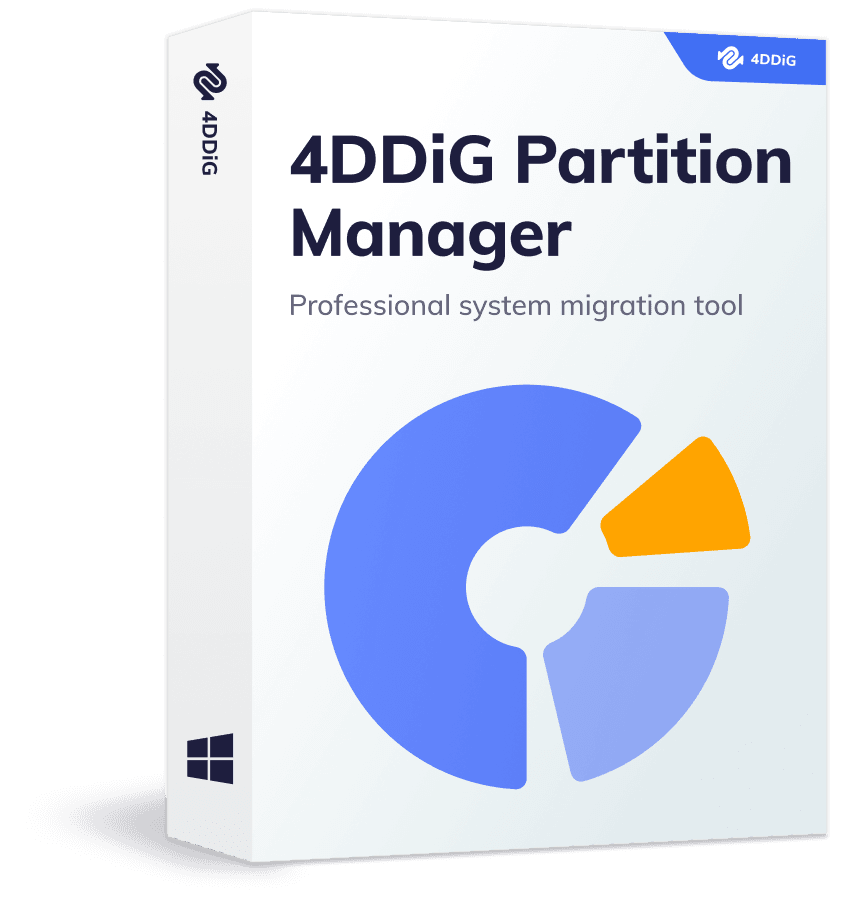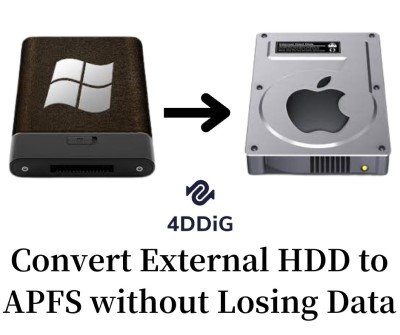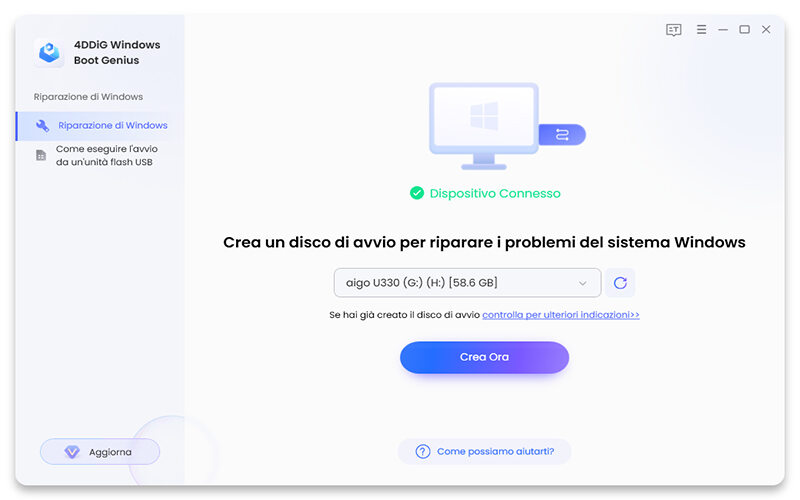Clonare Windows su SSD è la soluzione perfetta per migliorare la fluidità e le prestazioni del tuo computer.
Clonare sistema operativo su SSD può essere un processo utile per migliorare le prestazioni del tuo computer. Con un'unità a stato solido (SSD) al posto di un hard disk tradizionale, il tuo sistema operativo e le applicazioni possono avviarsi più rapidamente e i tempi di accesso ai dati possono essere notevolmente ridotti. Insomma, il vantaggio di passare da un hard disk a SSD è davvero significativo.
Ci sono diversi programmi disponibili per clonare Windows su SSD, ma tra i migliori si distingue 4DDiG Partition Manager. Sviluppato da Tenorshare, offre una vasta gamma di funzionalità di gestione delle partizioni, compresa la clonazione di un'intera unità di sistema in pochi clic.
Se vuoi esplorare altre opzioni, esistono altri software interessanti per clonare Windows 10 su SSD. Tra questi ci sono AOMEI Partition Assistant, EaseUS Partition Master e Macrium Reflect, tre programmi altamente apprezzati dagli utenti che offrono funzionalità avanzate di clonazione del sistema operativo su un nuovo SSD.
Parte 1: Perché preferire una SSD all’Hard Disk?
L'archiviazione su disco rigido tradizionale ha avuto una lunga storia nell'ambito dei computer, ma con l'avvento delle unità a stato solido (SSD) la scelta sta diventando sempre più orientata verso queste ultime. Le SSD offrono una serie di vantaggi rispetto ai dischi rigidi, tra cui velocità, affidabilità, silenziosità ed efficienza energetica. Questi fattori ne fanno una scelta sempre più popolare per gli utenti che desiderano migliorare le prestazioni dei loro computer o sostituire l'archiviazione del disco rigido esistente. Insomma, clonare Windows su SSD è una scelta saggia soprattutto se stai utilizzando un PC o notebook di qualche anno fa, ti assicuro che le prestazioni generali del sistema miglioreranno davvero tanto.
Su questo punto bisogna essere chiari: non è colpa dei dischi magnetici (HDD) se sono rumorosi, poco performanti e lenti: è una loro caratteristica intrinseca fin dall’uscita dalla fabbrica. Se si vogliono prestazioni superiori e al contempo più silenziose, la soluzione è passare a una SSD e copiarvi tutti i dati precedentemente memorizzati sul vostro vecchio hard disk. Vediamo come.
Parte 2: I 4 migliori programmi per clonare sistema operativo su SSD.
Se sei alla ricerca di un modo semplice e veloce per clonare sistema operativo su SSD, ci sono diversi programmi tra cui scegliere. Tra i migliori ci sono 4DDiG Partition Manager, AOMEI Partition Assistant, EaseUS Partition Master e Macrium Reflect, tutti dotati di funzionalità avanzate per copiare l'intero sistema operativo su un'unità a stato solido senza dover reinstallare tutto da zero. Questo è particolarmente utile per coloro che desiderano clonare Windows, poiché consente di trasferire tutti i driver necessari per il sistema operativo su una nuova unità a stato solido. Inoltre, questi programmi sono compatibili con diverse versioni di Windows, inclusi Windows 10, e consentono di clonare il disco di Windows su SSD in modo rapido e affidabile.
Top 1: 4DDiG Partition Manager
4DDiG Partition Manager è sicuramente il miglior programma per clonare sistema operativo su SSD ad oggi disponibile sul mercato. Questo software offre una serie di funzionalità avanzate per copiare il sistema operativo, inclusi i dati, le applicazioni e le impostazioni su un'unità a stato solido senza dover reinstallare tutto da zero. 4DDiG Partition Manager supporta la clonazione di Windows.
Ci sono diversi vantaggi nell'utilizzo di 4DDiG Partition Manager per clonare Windows su SSD:
- 4DDiG Partition Manager offre un'interfaccia utente intuitiva, che lo rende facile da usare anche per gli utenti meno esperti.
- Il software è compatibile con diverse versioni di Windows, inclusi Windows11/10/8.1/8/7.
- 4DDiG Partition Manager offre una serie di funzionalità avanzate, tra cui la possibilità di ridimensionare le partizioni, gestire le partizioni del disco rigido, creare partizioni, eliminare partizioni e convertire le partizioni.
- Il software consente di clonare disco Windows 10 su SSD in modo rapido e affidabile, senza dover reinstallare tutto da zero.
- 4DDiG Partition Manager offre anche un supporto tecnico dedicato ai propri utenti, in caso di problemi o domande.
- Il prodotto supporta 14 lingue (inglese, tedesco, francese, italiano, spagnolo, portoghese, russo, giapponese, coreano, arabo, olandese,ceco, cinese tradizionale e cinese semplificato.)
- Il prezzo del prodotto più economico.
Come clonare sistema operativo su SSD con 4DDiG Partition Manager:
- Scarichiamo e installiamo 4DDiG Gestore di partizione sul Pc Windows.
- Avviamolo e, dall’interfaccia principale, clicchiamo sul pulsante [Inizio] per avviare la clonazione e migrazione del sistema operativo su SSD.
- Ora, selezioniamo il disco di origine e il disco SSD su cui vogliamo clonare Windows 10/11. Clicca su [Sicuro] e poi [Inizia] per avviare la migrazione.
- Durante la clonazione con 4DDiG Partition Manager, puoi monitorare la velocità di trasferimento e il tempo trascorso per valutare l'andamento del processo, che varierà in base alle dimensioni del disco.
- Terminata la clonazione e migrazione di Windows sulla SSD, clicca su [Fine].
Per PC
Download Sicuro
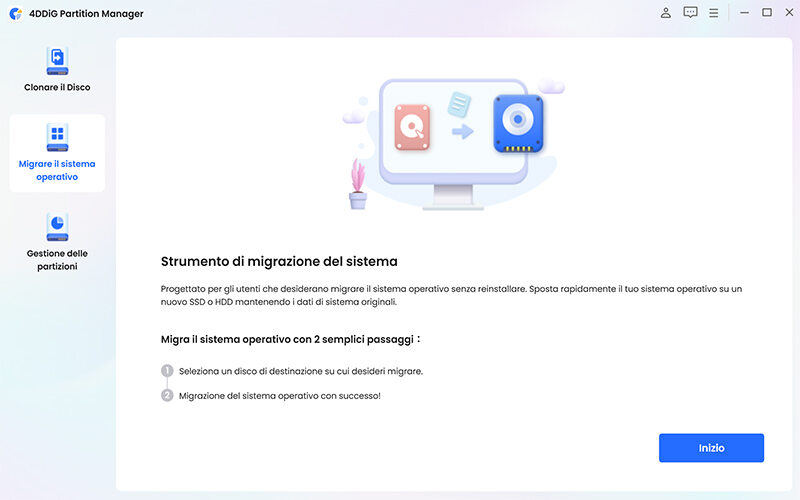
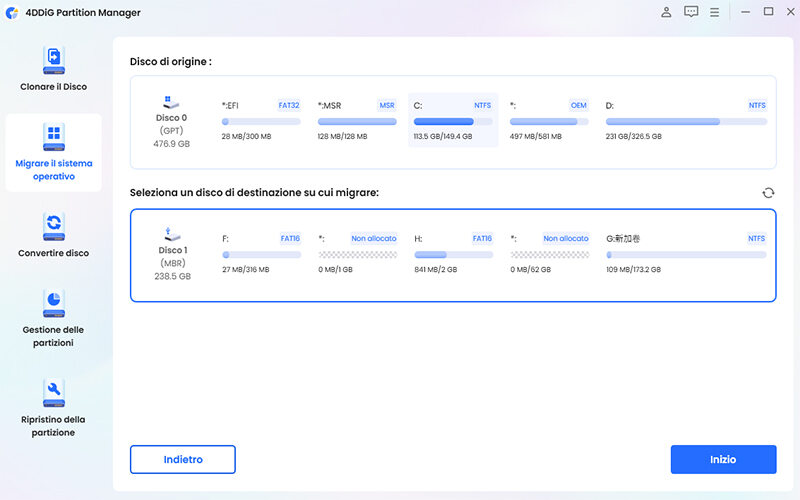
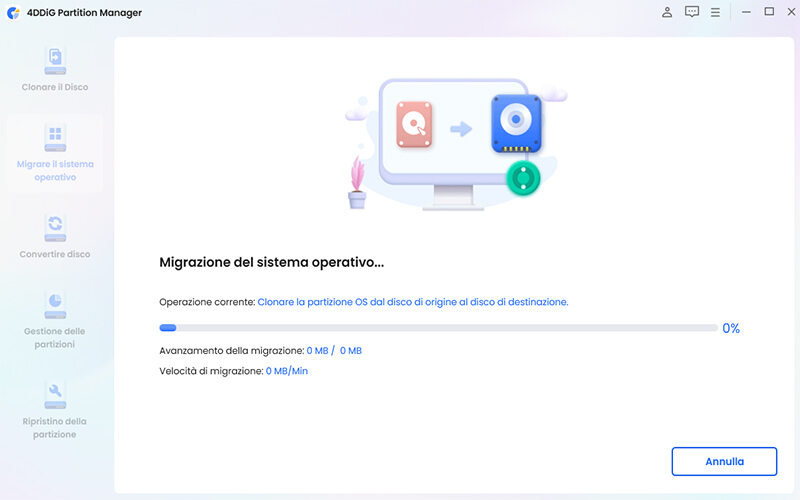
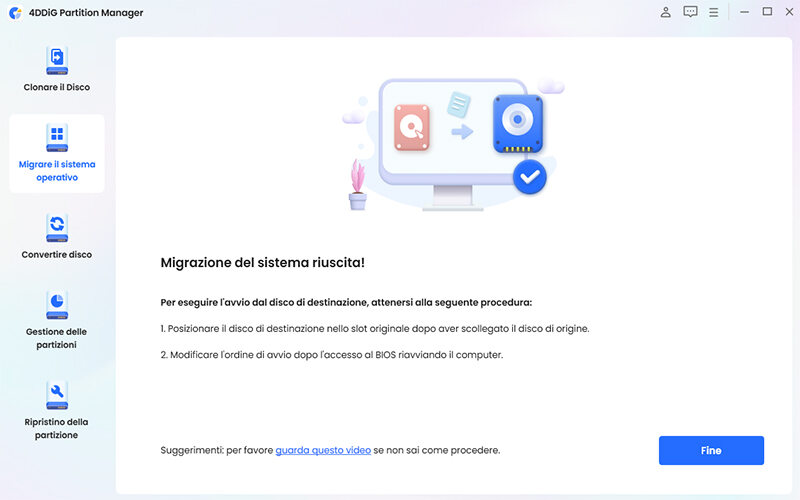
Per beneficiare di tutte le funzioni di 4DDiG Partition Manager dovrai acquistare una licenza:
- Licenza di 1 mese: 18,99 euro
- Licenza di 1 Anno: 29,99 euro
- Licenza a vita: 59,99 euro
Video Tutorial su come migrare il sistema operativo Windows su SSD
Top 2: AOMEI Partition Assistant
AOMEI Partition Assistant è un altro software utile per clonare sistema operativo su SSD. Oltre alla copia esatta di Windows, offre tante funzioni interessanti per la gestione di HDD e SSD. Ad esempio, "Pulire Partizione", "Unire Partizioni", e "Copiare Partizione".
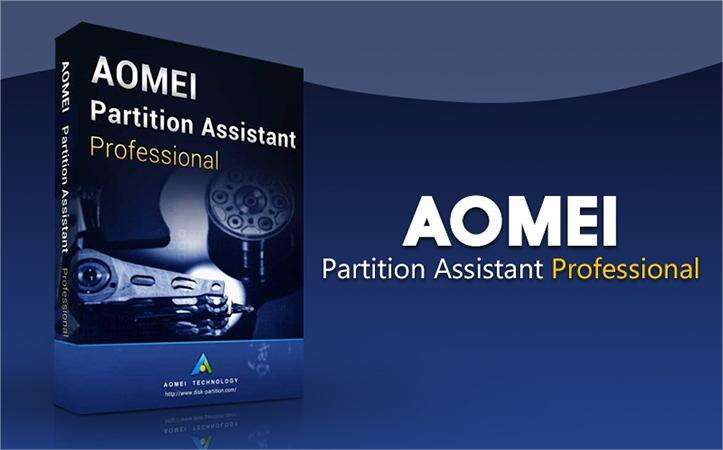
Pro:
- Può clonare Windows in pochi passaggi.
- Offre funzionalità di base e avanzate per la gestione delle partizioni, inclusa la possibilità di convertire il tipo di partizione e di creare dischi di avvio.
- Fornisce un'interfaccia intuitiva e facile da usare anche per i principianti.
- La versione a pagamento offre un'opzione di upgrade a vita che consente di ricevere aggiornamenti gratuiti per tutta la vita del prodotto.
Contro:
- Alcune funzionalità avanzate, come la gestione dei dischi dinamici, sono disponibili solo nella versione a pagamento.
- Alcune operazioni possono richiedere più tempo per essere eseguite su dischi di grandi dimensioni.
- Non è disponibile per macOS o Linux, supporta solo i sistemi operativi Windows.
- Alcune versioni PRO costano davvero troppo.
- Il prodotto non supporta l'italiano.
Prezzo:
Si parte da 39,99 euro, fino ad arrivare a 799 euro!
Top 3: EaseUS Partition Master
EaseUS Partition Master è tra i più conosciuti software di gestione delle partizioni per Windows che consente di ridimensionare, spostare, unire, dividere, formattare e clonare Windows in modo facile e veloce. Con una interfaccia intuitiva, il software supporta tutti i tipi di file system, inclusi NTFS, FAT32, EXT2, EXT3 e ReFS.
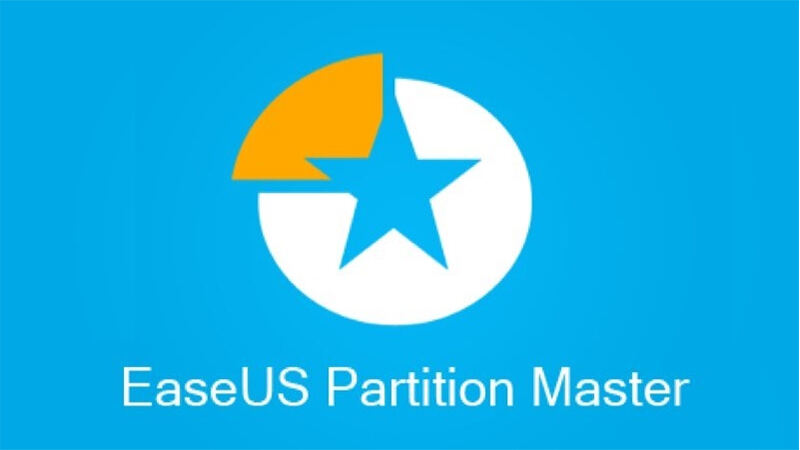
Pro:
- Facile da usare, anche per i principianti.
- Offre una vasta gamma di funzionalità di gestione delle partizioni, inclusi la possibilità di clonare un'intera partizione o disco.
- Fornisce una funzione di ripristino in caso di errore.
Contro:
- Alcune funzionalità avanzate sono disponibili solo nella versione a pagamento.
- Potrebbe richiedere più tempo per eseguire alcune operazioni su dischi di grandi dimensioni.
- Potenzialmente può causare perdita di dati se non si esegue correttamente l'operazione di gestione della partizione.
Prezzo:
Prova gratuita disponibile con limitazioni.
Si parte da 19,99 euro, fino ad arrivare a 69,99 euro!
Top 4: Macrium
Macrium è una suite di software di backup e ripristino per Windows che offre una vasta gamma di funzionalità. La suite include Macrium Reflect, che consente di creare immagini di backup del sistema e ripristinare i dati in caso di perdita o danni del sistema operativo. Macrium Site Manager consente la gestione centralizzata dei backup per un'ampia rete di computer, mentre Macrium viBoot consente di avviare immagini di backup come macchine virtuali.
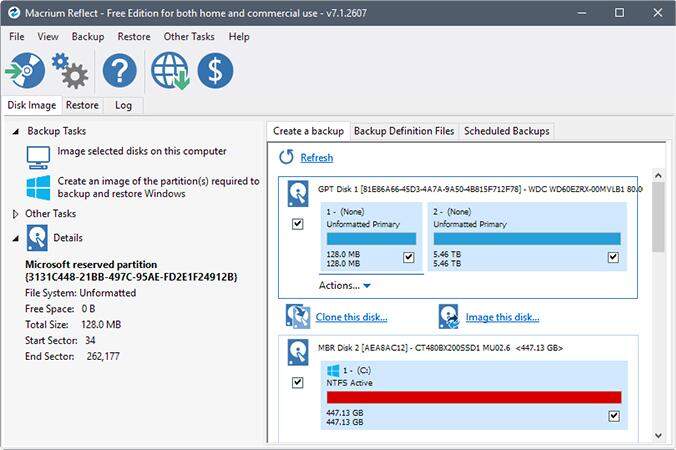
Pro:
- Offre una vasta gamma di funzionalità di backup e ripristino, inclusa la possibilità di creare immagini di backup del sistema e ripristinare i dati in modo facile e veloce.
- Macrium Site Manager consente di gestire i backup di una vasta rete di computer in modo centralizzato.
- Opzione per clonare solo sistema operativo su SSD.
- Macrium viBoot consente di avviare immagini di backup come macchine virtuali, rendendo facile il testing di nuovi software e configurazioni.
Contro:
- Alcune funzionalità avanzate sono disponibili solo nella versione a pagamento.
- Può richiedere più tempo per eseguire alcune operazioni su dischi di grandi dimensioni.
- Non è molto facile da utilizzare.
- Non è disponibile per macOS o Linux, supporta solo i sistemi operativi Windows.
- Il prodotto non supporta l'italiano.
Prezzo:
Si parte da 69,99 euro, fino ad arrivare a 139,99 euro!
Conclusione
Clonare sistema operativo su SSD può essere un modo efficace ed economico per migliorare le prestazioni del computer, soprattutto se di qualche anno fa. 4DDiG Partition Manager è considerato uno dei migliori programmi per clonare un'intera unità di sistema in pochi clic. 4DDiG Partition Manager è il prodotto più economico dei quattro e il prodotto ha molte funzionalità. In alternativa, AOMEI Partition Assistant, EaseUS Partition Master e Macrium Reflect sono altre ottime soluzioni per clonare Windows in pochi passaggi. Tutti questi programmi offrono funzionalità avanzate e sono facili da usare anche per utenti meno esperti. Scegli il software che più si adatta alle tue esigenze e torna a utilizzare il tuo vecchio PC rinnovato grazie alla SSD.